wps是很多小伙伴都在使用的一款在线文档编辑软件,在这款软件中我们可以对各种格式的文档进行编辑,例如文字文档、表格文档或是演示文稿等。在使用WPS对演示文稿进行编辑的过程中,有的小伙伴想要对幻灯片的大小进行自定义设置,这时我们只需要点击打开工具栏中的设计工具,然后打开幻灯片大小工具,接着在幻灯片大小的下拉列表中找到并打开自定义大小选项,最后在弹框中就能输入自己需要的幻灯片宽度和高度了。有的小伙伴可能不清楚具体的操作方法,接下来小编就来和大家分享一下WPS PPT自定义幻灯片大小的方法。

1、第一步,我们右键单击一个需要编辑的演示文稿,然后在菜单列表中点击打开方式选项,接着选择WPS office选项
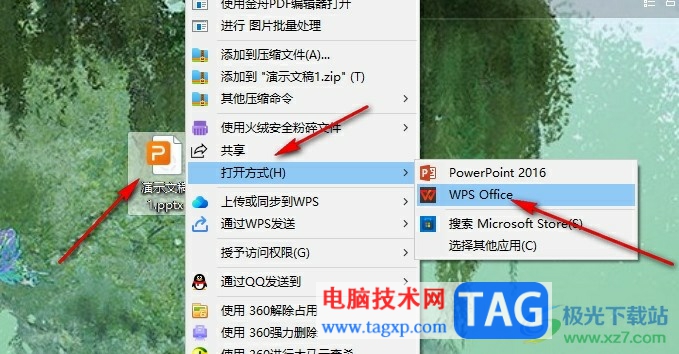
2、第二步,进入WPS页面之后,我们在页面上方的工具栏中打开设计工具
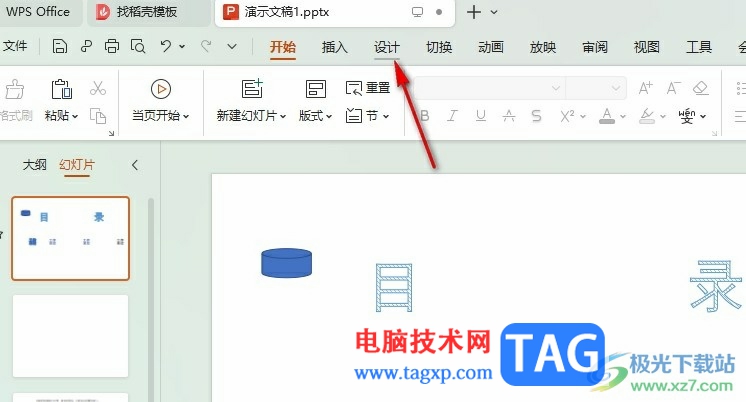
3、第三步,打开设计工具之后,我们在子工具栏中点击打开“幻灯片大小”工具
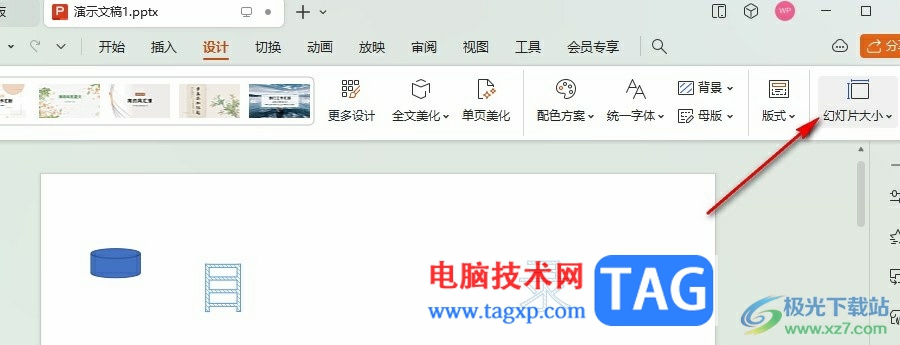
4、第四步,打开幻灯片大小工具之后,我们在下拉列表中点击打开“自定义大小”选项
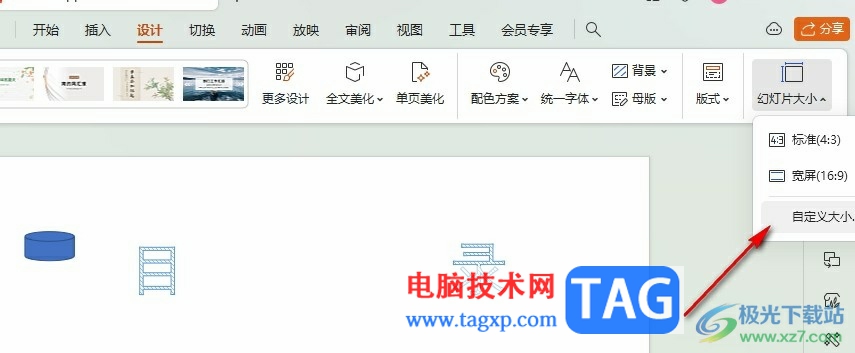
5、第五步,最后在页面设置的弹框中我们输入自己需要的幻灯片宽度以及高度,再点击确定选项即可
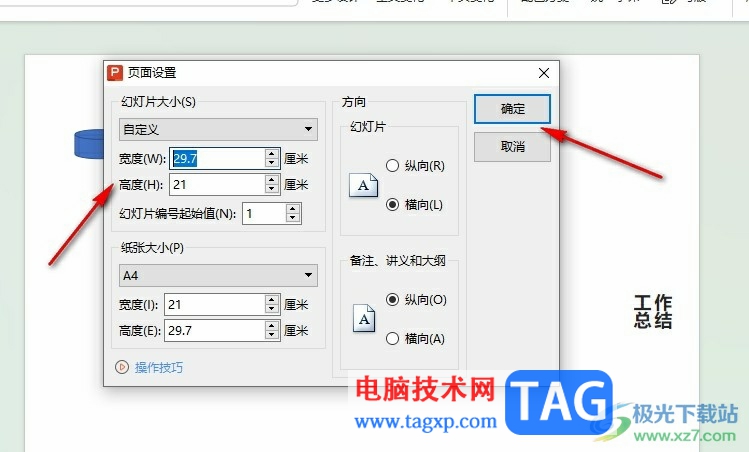
以上就是小编整理总结出的关于WPS PPT自定义幻灯片大小的方法,我们在WPS中打开设计工具,再打开幻灯片大小工具,接着在下拉列表中点击打开“自定义大小”选项,最后在弹框中输入自己需要的宽度以及高度,再点击确定选项即可,感兴趣的小伙伴快去试试吧。
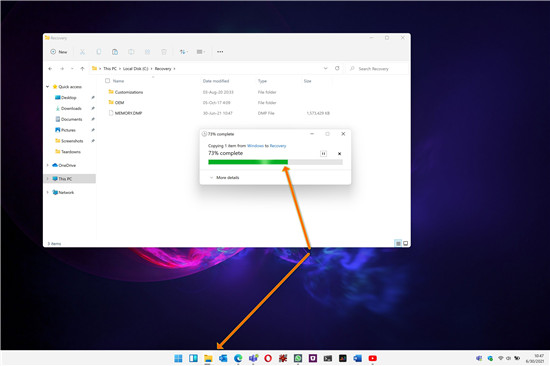 Windows 11新文件传输进度指示器能显示在任
Windows 11新文件传输进度指示器能显示在任
Windows 11 已经加入了 Windows Insider 计划,虽然目前缺少支持 Andr......
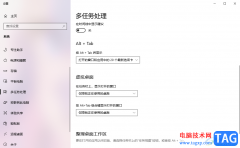 win10开启时间线功能的方法
win10开启时间线功能的方法
win10电脑是一款十分受欢迎的操作系统,有些时候我们需要通过......
 电脑外设连接问题解决方法:USB设备无法
电脑外设连接问题解决方法:USB设备无法
USB设备无法使用的情况越来越常见,尤其是面对复杂的电脑外设......
 噪音过大的解决方案:如何判断电脑噪音
噪音过大的解决方案:如何判断电脑噪音
电脑在使用过程中常常伴随着各种噪音,这不仅会影响用户体验......
 微信提现显示银行卡状态异常啥意思
微信提现显示银行卡状态异常啥意思
微信提现显示银行卡状态异常一般是由于绑定银行卡被挂失或已......

很多小伙伴在使用PPT程序编辑演示文稿的过程中经常会遇到各种各样的问题,例如文章在幻灯片中插入文本框之后,在输入长篇幅内容时,可能会出现文字超出文本框的情况,这时我们该怎么处...

很多小伙伴在使用钉钉的过程中除了在标准版中进行日常工作处理之外,我们还可以切换为个人版,进行笔记记录或是使用AI功能帮助我们编辑文案。有的小伙伴在需要制作PPT时都会选择使用钉...

很多小伙伴之所以选择使用PPT程序来对演示文稿进行编辑,就是因为这款程序中可以找到各种我们需要的工具。有的小伙伴在使用PPT程序对演示文稿进行编辑的过程中想要将文字的显示方向由从...
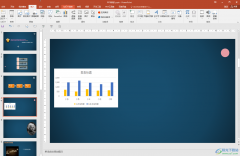
PowerPoint演示文稿是一款非常好用的幻灯片制作软件,在其中我们可以自由地编辑和创作想要的PPT,如果我们希望在PowerPoint演示文稿中调整图片的透明度,小伙伴们知道具体该如何进行操作吗,...

很多小伙伴在选择程序编辑演示文稿的时候都会将PPT放在首选,因为PPT中的功能十分的丰富,我们不仅可以对PPT的页面大小进行编辑,还可以在幻灯片中添加图片、图表以及流程图等各种内容。...

相信经常制作各种PPT的小伙伴们都知道,在PPT中我们可以将需要的其他文件通过超链接的方式进行链接,这样我们就可以在需要的时候在PPT中点击超链接跳转打开相应的文档了。但是我们会发现...
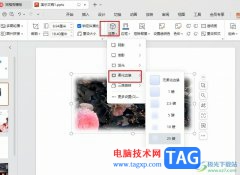
很多小伙伴之所以会选择使用WPS来对演示文稿进行编辑,就是因为WPS中的功能十分的丰富,我们不仅可以在幻灯片中添加文字、图片、形状等各种内容,还可以对这些内容进行更细致的编辑。有...
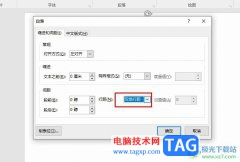
有的小伙伴在使用PPT对演示文稿进行编辑时经常会在幻灯片中添加文本框,用来编辑文字。对于文本框中的文字,我们可以对其进行字体、大小、颜色等设置,还可以更改文字的行距,让文字更...

在各种幻灯片中我们都可以看到点击超链接后进行跳转的效果,比如我们可以设置点击超链接后跳转到指定页面,或者点击超链接后跳转到当前幻灯片的其他页等等。超链接在点击之前和点击之...

作为一名演讲者经常会在幻灯片中添加一些备注信息,以方便在演讲过程中起到提示的作用,但这些备注信息我们只希望出现在自己的计算机上供自己查看而不会投影到大屏幕上被观众...
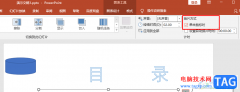
很多小伙伴在对演示文稿进行编辑时经常会遇到各种各样的问题,大部分问题都可以使用PPT中的工具进行解决,例如当我们播放幻灯片时可能会遇到点击鼠标却没有切换页面的情况,这时我们需...

很多小伙伴之所以喜欢使用WPS来对演示文稿进行编辑,就是因为WPS中的功能十分的丰富,并且操作简单,即使是刚开始使用WPS的小伙伴也能快速上手。有的小伙伴在使用WPS对演示文稿进行编辑的...
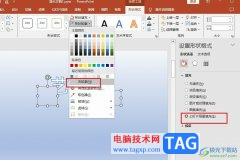
很多小伙伴之所以会选择使用PPT程序来对演示文稿进行编辑,就是以为PPT中的功能十分的丰富,能够满足我们对于演示文稿编辑的各种需求。有的小伙伴在使用PPT对演示文稿进行编辑的过程中想...

首先打开欲插入PPT幻灯片的课件,并确定要插入PPT幻灯片的位置。(本文操作以PowerPoint 2003为例)然后依次单击“插入→幻灯片(从文件)”命令以弹出“幻灯片搜索器”对话框,选择“搜索演...
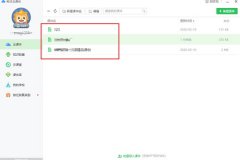
希沃白板怎么将课件转化为ppt呢?最近有很多朋友在咨询小编这个问题,那么针对这个问题,小编就为大家带来了希沃白板将课件转化为ppt的方法哦,希望可以帮助到有需要的朋友哦。...